ID no toca la foto, está vinculada, no es "suya". Puedes aplicarle efectos dentro de ID (recuadros, sombras, inclinación, etc.) pero no afecta a la foto "física". Para enlazarlas (vincularlas) se usa "colocar" (comando + d).
En CMYK porque en una imprenta se imprime así, en cuatricomía. Debes acostumbrarte a pasar las imágenes a CMYK (los colores cambian un poco porque con CMYK no se consigue el mismo rango de colores que con RGB, pero es así) y usar CMYK también para el resto de elementos de las páginas (recuadros, textos, etc.). En ID puedes ver qué tipo de colores son en el panel muestras: los RGB te los indica con tres valores (R, G y B, de 0 a 255 cada uno) y CMYK con cuatro (C, M, Y y K, de 0 a 100). El icono también cambia.
Nono, tú a la imprenta no le puedes pasar 10 archivos indd y decirle que el orden es el del nombre de los archivos. A la imprenta se le pasa, normalmente, un PDF generado con calidad de prensa, con eso les vale para imprimir. Otra opción es empaquetarlo pero si va todo separado o empaquetas 1 libro (pero olvídate de esto, que te vas a liar más) o les pasas 1 único fichero indd. Al empaquetar lo que hace ID es organizar todo (fuentes, fotos, el propio indd) en una carpeta (de hecho, al empaquetar te pide la carpeta donde lo vas a guardar) y reorganiza los enlaces en el documento para que apunten a esa carpeta donde lo vas a dejar.
O sea, que puedes hacerlo como tú quieras, en múltiples archivos, pero luego junta todo en uno y genera un pdf o empaqueta (mejor pdf).
Ten luego en cuenta otra cosa, el número de páginas. Ellos no imprimen en folios, usan rollos de papel continuo que luego cortan. Imagínate una revista abierta: en lo que sería una hoja físicamente (grapada o cosida) tienes 4 páginas, dos delante -izquierda y derecha- y dos detras, por la otra cara. Si tú le pasas 10 páginas al hacer esta composición te quedas con 2 páginas en blanco. O sea, que múltiplos de 4. Para que lo veas más fácil, coge un folio, lo doblas por la mitad y eso es como un pliego de una revista, tienes 2 páginas por delante y dos por detrás. InDesign también tiene una opción para imprimirlo en formato folleto, que es eso, aunque en la imprenta no lo hacen así, eso es para que lo hagas en casa si quieres ver cómo queda.
Lo de si una noticia ocupa dos páginas, tendrás que vincular los cuadros de texto (en el documento que me pasaste hay tres cuadros de texto vinculados, aunque lo normal no es hacerlo así para la misma hoja sino un sólo cuadro con 3 columnas -o x columnas, las que necesites-).
No te ofendas pero te veo un "poquito" verde en maquetación

, esto no es Word, esto es mucho más complicado. O sea, en el fondo no es complicado una vez que sabes manejar ID, pero no es como Word. Deberías mirarte primero los tutoriales de ID CS4 básico y avanzado (aunque uses CS5, los conceptos son los mismos, luego hay cambios concretos en cada versión, pero deberías empezar por ahí) y el de CS5. Los puedes encontrar en "algún sitio para perezosos"

(si no das con ellos me avisas por MP). Ahí aprendes los conceptos y el manejo básico, te facilitarán mucho las cosas.

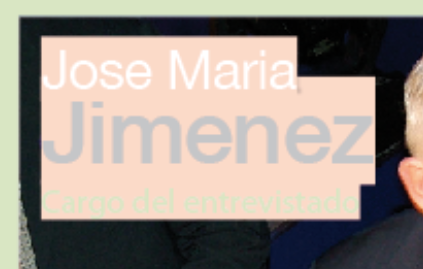
![muy furioso [+furioso]](/images/smilies/nuevos/furioso.gif)
![brindis [beer]](/images/smilies/nuevos2/brindando.gif)

![a lágrima viva [buuuaaaa]](/images/smilies/nuevos/triste_ani3.gif)


 , no entiendo bien tu pregunta, el fichero de la foto pesará lo que pese (más si es un tiff, menos si es jpeg, etc). Por cierto, si tu idea es imprimirlo en una imprenta vete pensando que tienes que trabajar en CMYK y olvidarte de RGB.
, no entiendo bien tu pregunta, el fichero de la foto pesará lo que pese (más si es un tiff, menos si es jpeg, etc). Por cierto, si tu idea es imprimirlo en una imprenta vete pensando que tienes que trabajar en CMYK y olvidarte de RGB. ¿Para qué quieres una carpeta para cada hoja? En el mismo documento ID puedes diseñar todas las páginas, no hace falta que tengas un documento para cada hoja. En documentos grandes sí se puede dividir el trabajo en varios ficheros y luego hacer un libro pero mejor de ésto olvídate, es mucho para empezar. Si se trata de partes diferenciadas de una revista (como por ejemplo secciones o artículos diferentes) vale que lo hagas en ficheros diferentes pero si no... ¿Tampoco vas a tener muchas hojas, no? Pero vamos, que puedes hacerlos independientemente.
¿Para qué quieres una carpeta para cada hoja? En el mismo documento ID puedes diseñar todas las páginas, no hace falta que tengas un documento para cada hoja. En documentos grandes sí se puede dividir el trabajo en varios ficheros y luego hacer un libro pero mejor de ésto olvídate, es mucho para empezar. Si se trata de partes diferenciadas de una revista (como por ejemplo secciones o artículos diferentes) vale que lo hagas en ficheros diferentes pero si no... ¿Tampoco vas a tener muchas hojas, no? Pero vamos, que puedes hacerlos independientemente.

, no entiendo bien tu pregunta, el fichero de la foto pesará lo que pese (más si es un tiff, menos si es jpeg, etc). Por cierto, si tu idea es imprimirlo en una imprenta vete pensando que tienes que trabajar en CMYK y olvidarte de RGB.
¿Para qué quieres una carpeta para cada hoja? En el mismo documento ID puedes diseñar todas las páginas, no hace falta que tengas un documento para cada hoja. En documentos grandes sí se puede dividir el trabajo en varios ficheros y luego hacer un libro pero mejor de ésto olvídate, es mucho para empezar. Si se trata de partes diferenciadas de una revista (como por ejemplo secciones o artículos diferentes) vale que lo hagas en ficheros diferentes pero si no... ¿Tampoco vas a tener muchas hojas, no? Pero vamos, que puedes hacerlos independientemente.
 , esto no es Word, esto es mucho más complicado. O sea, en el fondo no es complicado una vez que sabes manejar ID, pero no es como Word. Deberías mirarte primero los tutoriales de ID CS4 básico y avanzado (aunque uses CS5, los conceptos son los mismos, luego hay cambios concretos en cada versión, pero deberías empezar por ahí) y el de CS5. Los puedes encontrar en "algún sitio para perezosos"
, esto no es Word, esto es mucho más complicado. O sea, en el fondo no es complicado una vez que sabes manejar ID, pero no es como Word. Deberías mirarte primero los tutoriales de ID CS4 básico y avanzado (aunque uses CS5, los conceptos son los mismos, luego hay cambios concretos en cada versión, pero deberías empezar por ahí) y el de CS5. Los puedes encontrar en "algún sitio para perezosos"  (si no das con ellos me avisas por MP). Ahí aprendes los conceptos y el manejo básico, te facilitarán mucho las cosas.
(si no das con ellos me avisas por MP). Ahí aprendes los conceptos y el manejo básico, te facilitarán mucho las cosas.  ¿Una hoja por delante y otra por detrás? No te entiendo
¿Una hoja por delante y otra por detrás? No te entiendo 
![más risas [+risas]](/images/smilies/nuevos/risa_ani3.gif)

![más risas [+risas]](/images/smilies/nuevos/risa_ani3.gif)
![más risas [+risas]](/images/smilies/nuevos/risa_ani3.gif)

![carcajada [carcajad]](/images/smilies/nuevos/risa_ani2.gif)